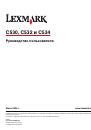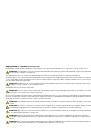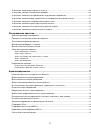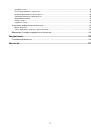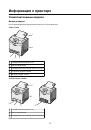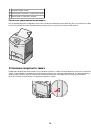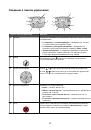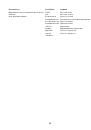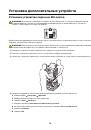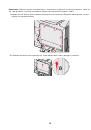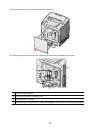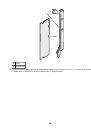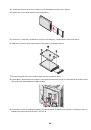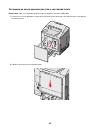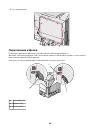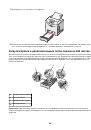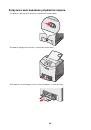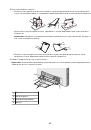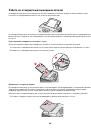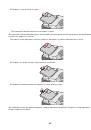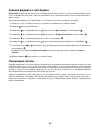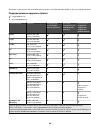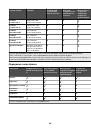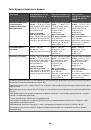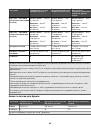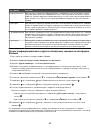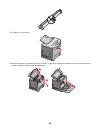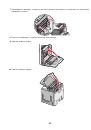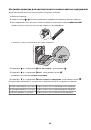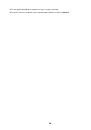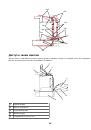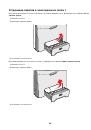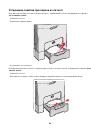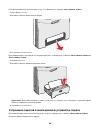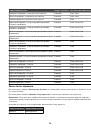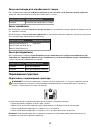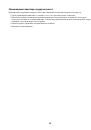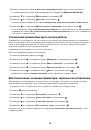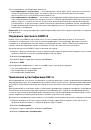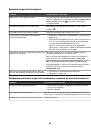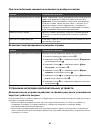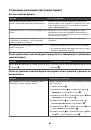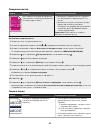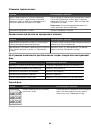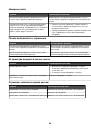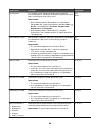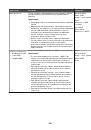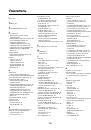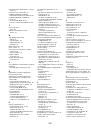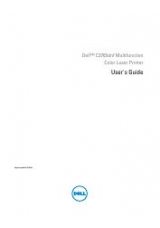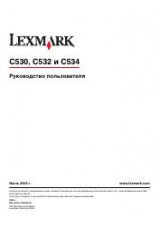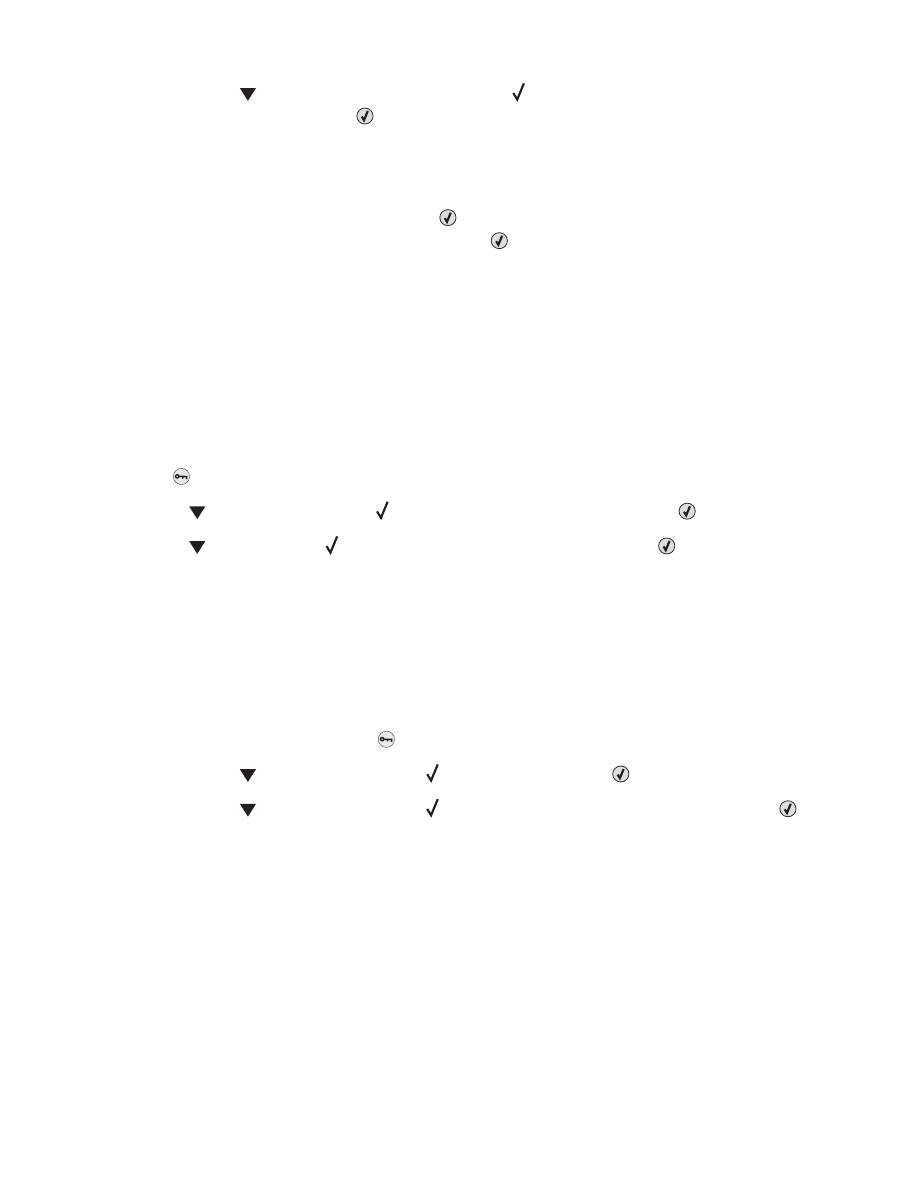
3
Нажимайте кнопку
до тех пор, пока не появится значок
рядом с документом, который требуется
распечатать, затем нажмите кнопку
.
Примечание.
Папки, обнаруженные на флэш-накопителе, отображаются в виде папок. Имена файлов
отображаются с расширениями, например, .jpg.
На дисплее отображается запрос на ввод количества распечатываемых копий.
4
Для печати только одной копии нажмите кнопку
; для печати нескольких копий введите их количество с
помощью цифровой клавиатуры, затем нажмите кнопку
.
Примечание.
Не извлекайте флэш-накопитель USB из разъема USB Direct до окончания печати документа.
После перехода от главного меню USB к другому экрану можно по-прежнему распечатывать файлы PDF,
хранящиеся на флэш-накопителе USB, как отложенные задания (если флэш-накопитель не извлечен из
принтера).
Печать страницы параметров меню
Печать страницы параметров меню используется для проверки значений параметров принтера и правильности
установки дополнительных устройств принтера.
1
Убедитесь в том, что принтер включен, а на дисплее отображается сообщение
Готов
.
2
Нажмите
на панели управления.
3
Нажимайте
до отображения значка
рядом с пунктом
Отчеты
, затем нажмите
.
4
Нажимайте
до отображения
Страница параметров меню
, затем нажмите
.
Отображается сообщение
Печать страницы параметров меню
. После печати страницы параметров меню
отображается сообщение
Готов
.
Печать страницы сетевых параметров
Если принтер подключен к сети, для проверки сетевого соединения распечатайте страницу сетевых параметров.
Эта страница дополнительно содержит сведения, которые помогут настроить конфигурацию печати по сети.
1
Убедитесь в том, что принтер включен, а на дисплее отображается сообщение
Готов
.
2
На панели управления нажмите кнопку
.
3
Нажимайте кнопку
до отображения пункта
Отчеты
, затем нажмите
.
4
Нажимайте кнопку
до отображения пункта
Страница сетевых параметров
, затем нажмите
.
После печати страницы сетевых параметров, отображается сообщение
Готов
.
Примечание.
Если установлен дополнительный внутренний сервер печати, отображается сообщение
Печ
стр настроек сети <x>
.
5
Проверьте первый раздел страницы сетевых параметров и убедитесь, что в поле 'Состояние' указано
значение 'Подключен'.
Если в поле 'Состояние' указано значение 'Не подключен', данная линия компьютерной сети не работает
или неисправен сетевой кабель. Обратитесь за помощью к сотруднику службы поддержки системы. Затем
повторно распечатайте страницу сетевых параметров.
50